Win10 Mobile正式版终于发布了,来看看WP8.1升级Win10教程
时间:2017-04-06 来源:互联网 浏览量:
如果是电脑请至本站 Win10下载 后升级

1、首先需要说明的是此次推送并不是所有的机型都可以升级,在升级前查看下自己的手机是否在升级型号范围内
首批可升级Win10 Mobile的手机机型包括:
• Lumia 1520
• Lumia 930
• Lumia 640
• Lumia 640XL
• Lumia 730
• Lumia 735
• Lumia 830
• Lumia 532
• Lumia 535
• Lumia 540
• Lumia 635 1GB
• Lumia 636 1GB
• Lumia 638 1GB
• Lumia 430
• Lumia 435
• BLU Win HD w510u
• BLU Win HD LTE x150q
• MCJ Madosma Q501
2、下载安装Win10 Mobile升级顾问
• 确定手机已支持升级Win10 Mobile正式版后,在手机中下载安装Upgrade Advisor升级顾问,点此链接或扫描下列二维码下载:
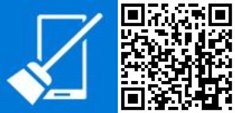
或是多应用商店搜索 Upgrade Advisor 并下载安装,如下图所示:
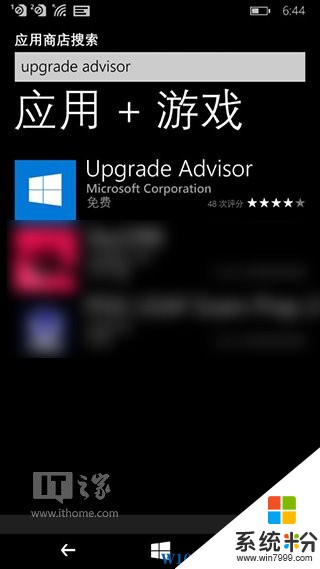
• 打开安装好的升级顾问,如下图,点击“下一步”:
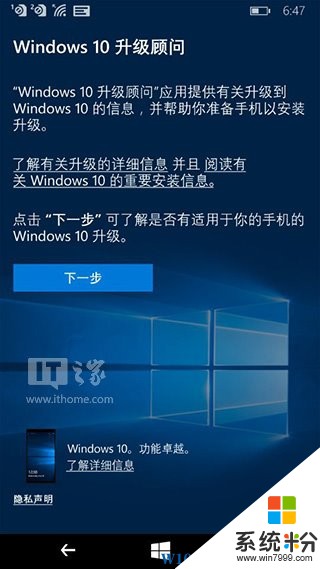
• 之后应用会开始搜索更新,当查找到可用更新后,出现下图所示画面:
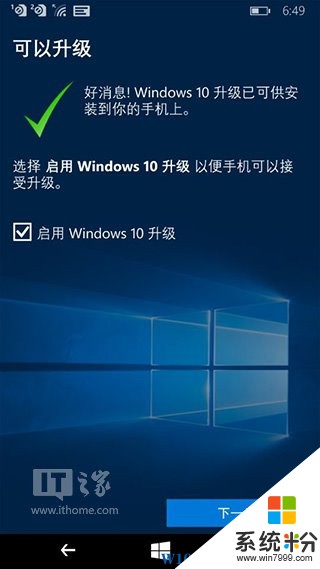
▲勾选上“启用Windows 10升级”,然后点击下一步。
• 之后应用会重新开始搜索:
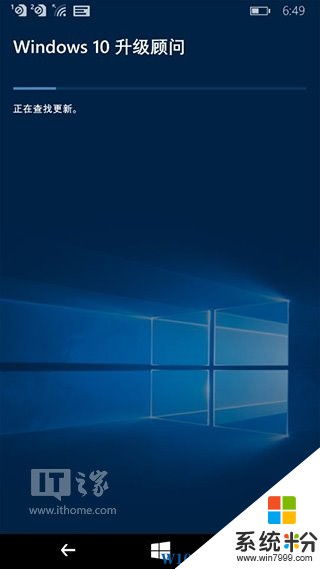
• 最后一切准备就绪,出现下图所示画面,点击“完成”退出升级顾问:
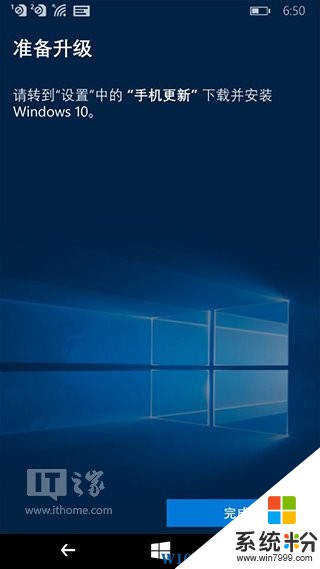
3、下载安装更新
经过第二个步骤,系统已经为你配置好了Windows10 Mobile升级。此时请打开设置——手机更新,如下图所示,系统会自动开始检查、下载更新。
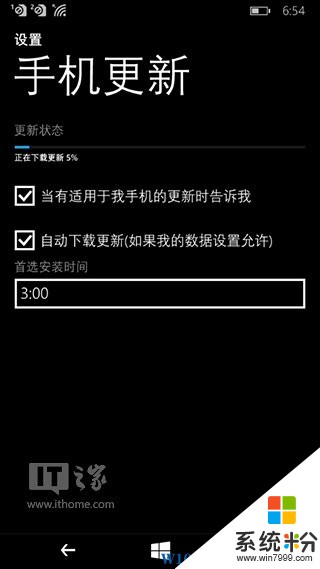
更新下载完成后会提示你安装,如下图所示,点击“安装”,之后接受许可协议,系统会自动重启完成更新,你只需要耐心等待即可。
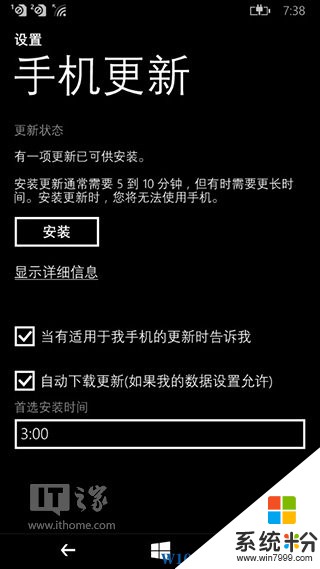
注意:
• 升级分两次完成,首次检查下载更新会升级到10586.107。之后再次检查下载更新,系统会升级到10586.164。
• 升级过程请保持手机网络连接,并确保电池有充足的电量。
• 升级过程中会出现几次重启,你只需要耐心等待即可。
• 系统升级会保留兼容的应用及相关数据。
以上就是小编整理的WP8.1升级Win10 mobile正式版教程了!希望对大家有帮助。
相关教程
- ·Win8升级win10正式版怎么操作?Win8.1升级Win10系统教程
- ·Win10值得升级吗?且看Win10正式版14个特性
- ·Win10是什么时候发布的?Win10正式版的发布时间!
- ·360怎么自动升级win10正式版【图文教程】
- ·Win10怎么升级TH2正式版,Win10升级TH2正式版的方法
- ·快讯:Win10 TH2正式版ISO 将于北京时间11月12日16时发布
- ·windows10儿童模式 Win10电脑的儿童模式设置步骤
- ·文件怎么设置默认打开方式 Win10文件默认打开方式设置方法
- ·笔记本菜单栏怎么设置在底部 怎样把Win10任务栏还原到底部
- ·电脑定时开关机在哪里取消 win10怎么取消定时关机
win10系统教程推荐
- 1 windows10儿童模式 Win10电脑的儿童模式设置步骤
- 2 电脑定时开关机在哪里取消 win10怎么取消定时关机
- 3 可以放在电脑桌面的备忘录 win10如何在桌面上放置备忘录
- 4怎么卸载cad2014 CAD2014清理工具(win10系统)
- 5电脑怎么设置网线连接网络 Win10笔记本电脑有线连接网络设置步骤
- 6电脑桌面无线网络图标不见了 win10 无线网络图标不见了怎么恢复
- 7怎么看到隐藏文件 Win10如何显示隐藏文件
- 8电脑桌面改到d盘,怎么改回c盘 Win10桌面路径修改后怎么恢复到C盘桌面
- 9windows过期不激活会怎么样 win10过期了还能更新吗
- 10windows10中文输入法用不了 Win10打字中文乱码怎么办
win10系统热门教程
- 1 Win10小娜无法搜索桌面软件程序的解决方法
- 2 microsoft账户界面怎么退出 win10 microsoft账户退出登录教程
- 3 为什么win10不能更改应用保存位置?
- 4win10不激活能用吗|win10不激活可以吗
- 5Win10语言图标没有了怎么办?Win10语言栏空白的解决方法
- 6Windows10许可证即将过期怎么办?
- 7Win10值得升级吗?且看Win10正式版14个特性
- 8Win10系统IE浏览器硬件加速怎么关闭?win10关闭GPU加速的方法
- 9edge浏览器打不开怎么解决? Win10 edge浏览器闪退怎么处理?
- 10win10开机修复模式怎么进 win10修复模式怎么打开
最新win10教程
- 1 windows10儿童模式 Win10电脑的儿童模式设置步骤
- 2 文件怎么设置默认打开方式 Win10文件默认打开方式设置方法
- 3 笔记本菜单栏怎么设置在底部 怎样把Win10任务栏还原到底部
- 4电脑定时开关机在哪里取消 win10怎么取消定时关机
- 5电脑修复dns Win10 DNS设置错误怎么修复
- 6电脑上隐藏的qq图标怎么出来 Win10任务栏qq图标消失怎么办
- 7win10系统在哪里看 win10系统如何查看电脑配置
- 8电脑输入法打出来的字是繁体字 Windows10输入法变成了繁体怎么转换为简体
- 9怎么打开电脑驱动器 WIN10电脑如何升级驱动程序
- 10笔记本电脑怎么看电池损耗 win10如何查看笔记本电池磨损情况
